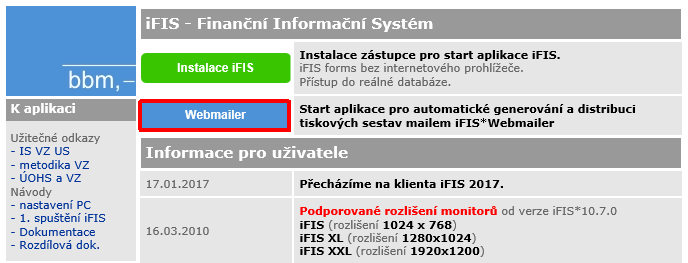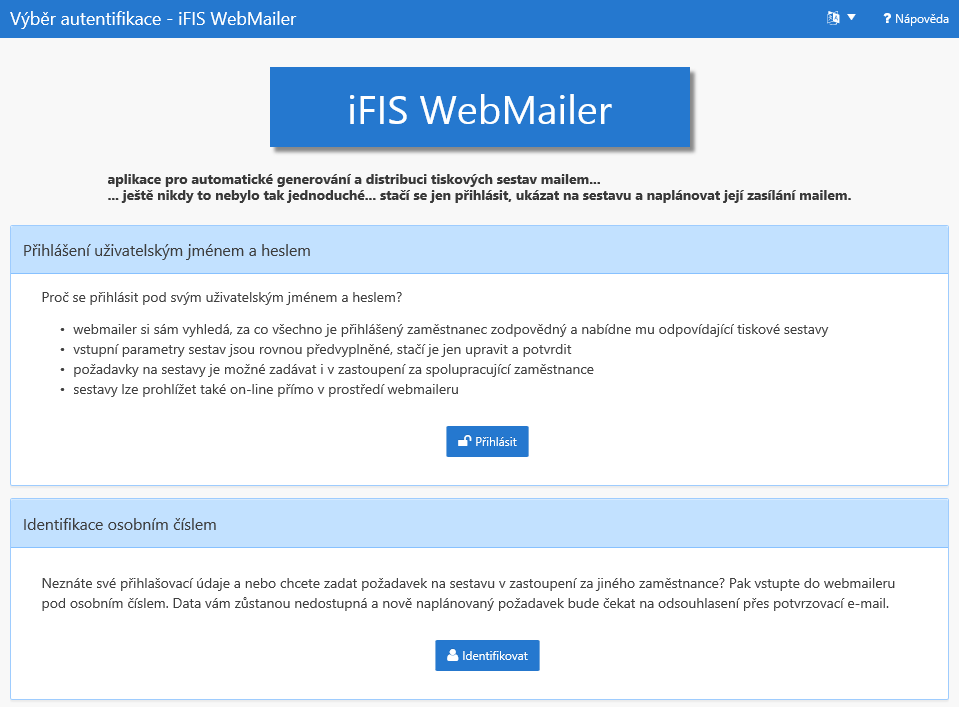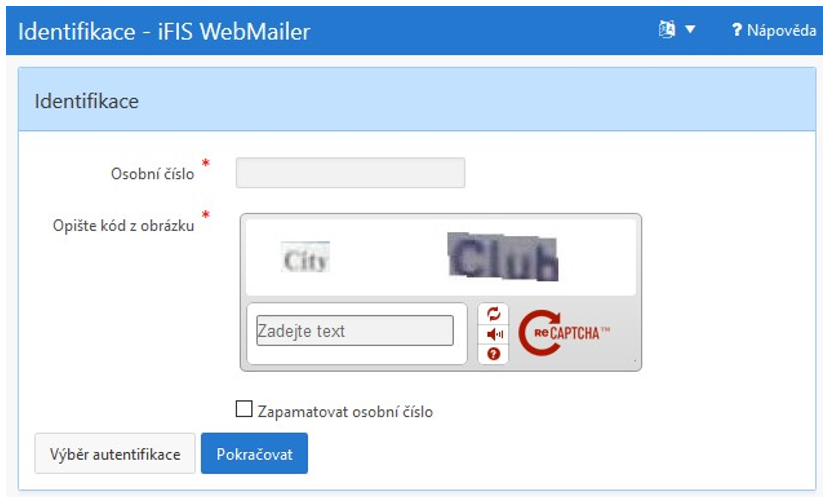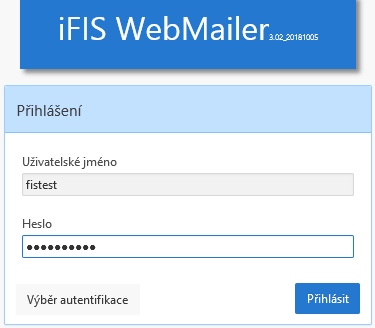|
|
| (Není zobrazeno 16 mezilehlých verzí od 2 dalších uživatelů.) |
| Řádek 1: |
Řádek 1: |
| Přihlášení do WebMaileru probíhá prostřednictvím standardní přihlašovací stránky. Pro spuštění WebMaileru je zapotřebí použít tlačítko ''WebMailer''. | | Přihlášení do [[IFIS WebMailer|WebMaileru]] probíhá prostřednictvím standardní přihlašovací stránky. Pro spuštění WebMaileru je určeno tlačítko ''WebMailer''. |
|
| |
|
| | [[Image:PrihlasenidoWebMaileru3.png]]<br> |
| | '''Obr. 1''' ''Přihlášení do WebMaileru'' |
|
| |
|
| [[Image:PrihlasenidoWebMaileru.png]]<br>
| |
| '''Obr. 1''' ''Přihlášení do WebMaileru'' 1
| |
|
| |
|
| <br>
| | Uživateli se zobrazí přihlašovací stránka do [[IFIS WebMailer|WebMaileru]]. |
|
| |
|
| Uživateli je nabídnuta přihlašovací stránka do webmaileru. Přihlášení proběhne tak, že uživatel zadá do přihlašovacího okna svojí mailovou adresu (adresu, která je nastavena v číselníku osob - viz. [[Nastavení přístupu do webmaileru]]). V rámci přihlašování není zadáváno žádné přihlašovací jméno či heslo, přihlášení proběhne pouze na základě zadání mailové adresy. Vzhledem k tomu, že v systému webmailer nejsou zobrazována přímo žádná data, ale uživatel si pouze vybírá, jaká sestava a za jaká data mu má být odeslána do mailové schránky, může požadavek na zaslání sestavy nastavit i třetí osoba (zapsáním mailové adresy jiného uživatele do přihlašovacího okna). Sestavu bude moci prohlížet pouze vlastník mailové adresy poté, co mu bude prostřednictvím webmaileru sestava odeslána.
| | [[Image:PrihlasenidoWebMaileru2.png]]<br> |
| | '''Obr. 2''' ''Výběr autentifikace'' |
|
| |
|
| [[Image:R wmd.gif]]
| |
|
| |
|
| '''Obr. 2''' ''Přihlášení do webmaileru'' 2
| | Přihlášení provede výběrem jedné ze dvou uvedených metod autentifikace. |
|
| |
|
| <br>
| |
|
| |
|
| Jakmile vyplní uživatel přihlašovací mailovou adresu, vybírá z rozbalovacího seznamu, jaký typ sestav bude následně v nabídce. Sestavy jsou rozděleny podle rolí na:
| | ===Autentifikace=== |
|
| |
|
| *sestavy pro řešitele - nabízeny všem uživatelům ale pouze s omezením na ty zakázky či rozpočty, na kterých je přihlášený uživatel nastaven jako odpovědná osoba
| | Aplikace obsahuje dvě metody autentifikace. |
| *sestavy pro hospodáře - nabídka sestav je určena pouze pro uživatele iFISu s přístupem do úlohy Vnitropodnikové účetnictví a pouze na ta nákladová střediska, na která je nastaven pro tuto úlohu kontextový přístup.
| |
| *sestavy pro inventuru - nabídka sestav s přehledem majetku dle uživateli zpřístupněných nákladových středisek. Sestavy lze použít pro inventuru majetku.
| |
|
| |
|
| <br>
| |
|
| |
|
| [[Image:R wme.gif]]
| | Uživatel se autentifikuje: |
| | *svým osobním číslem nebo |
| | *ověřuje proti autentizačnímu systému na daném projektu (LDAP) |
|
| |
|
| '''Obr. 3''' ''Přihlášení do webmaileru 3''
| |
|
| |
|
| <br>
| | ====Identifikace==== |
|
| |
|
| Jakmile je uživatel přihlášen a vybral si požadovaný typ sestav, může vybírat konkrétní sestavu z nabídky připravených sestav. Podle typu sestavy jsou uživateli nabídnuty parametry
| | Po úspěšné identifikaci uživatele svým osobním číslem a opsáním kódu z obrázku (ochrana proti robotům) je uživatel '''nucen''' potvrzovat své kroky v aplikaci (uložení, založení požadavku do ''i''FIS/Plánovače úloh) přes e-maily, ve kterých nalezne odkaz, po jehož odkliknutí se požadovaný úkon provede. |
|
| |
|
| <br>
| | {{Tip|Při zaškrtnuté volbě ''Zapamatovat osobní číslo'' se aplikace při příštím otevření automaticky autentifikuje.}} |
|
| |
|
| [[Image:R wmf.gif]] | | [[Image:Webmailer02.png]]<br> |
| | '''Obr. 3''' ''Identifikace'' |
|
| |
|
| '''Obr. 4''' ''Nabídka sestav rešitel''<br>
| |
|
| |
|
|
| | ====Přihlášení==== |
|
| |
|
|
| | Po úspěšném ověření oproti místnímu autentizačnímu systému se uživateli odblokují funkce nedostupné přes autentifikační metodu ''Identifikace'', např. vygenerování sestavy online, změna parametrů svých sestav či zasílání sestav a potvrzovacích e-mailů na jiný e-mail uvedený v [[Man01111|číselníku osob]] informačního systému ''i''FIS. |
|
| |
|
| [[Image:R wmk.gif]]
| | [[Image:Webmailer03.png]]<br> |
| | '''Obr. 4''' ''Přihlášení'' |
|
| |
|
| '''Obr. 5''' ''Nabídka sestav hospodáře''<br> | | {{Pozor|'''Přístup do WebMaileru je realizován prostřednictvím e-mailové adresy uživatele. Podmínkou pro přihlášení do WebMaileru a následné získávání dat je nastavení e-mailové adresy v [[Man01111|číselníku osob]].''' E-mailová adresa '''musí''' mít zaškrtnut příznak '''Hl. (hlavní)'''. Více informací v dokumentaci k [[Nastavení přístupu do WebMaileru|nastavení přistupu do WebMaileru]].}} |
|
| |
|
| <br>
| | {{Pozor|'''[[IFIS WebMailer|Podrobnou dokumentaci]] k WebMaileru naleznete [[IFIS WebMailer|zde]].'''}} |
|
| |
|
| Kliknutím na ikonu seznamu za parametrem typu akce, nákladového střediska, zakázky či rozpočtu se uživateli otevírá nové okno s nabídkou jemu přístupných zakázek či rozpočtů.
| | <br><br>'''Navazující stránky:''' |
| | | *[[IFIS WebMailer]] |
| [[Image:R wmg.gif]]<br>
| | *[[Nastavení přístupu do WebMaileru]] |
| | |
| '''Obr. 6''' ''Nabídka dostupných dat v rozbalovacím seznamu''
| |
| | |
| <br>Po výběru parametru pro sestavu je vybíráno také období, za které má být příslušná sestava zobrazena. | |
| | |
| *pevně nastavené období - období nastavuje uživatel konkrétní hodnotou, např. 01/10. Takto nastavené období bývá většinou využíváno pro definici pole ''Období Od''
| |
| *pohyblivě nastavené období - období nastavuje uživatel na hodnotu ''Aktuálního'' a jeho hodnota odpovídá aktuálnímu otevřenému období v účetnictví. Takto nastavené období je většinou využíváno pro definici pole O''bdobí Do'', zvláště u pravidelně zasílaných sestav v průběhu roku.
| |
| | |
| .<br>
| |
| | |
| [[Image:R wmh.gif]]
| |
| | |
| '''Obr. 7''' ''Nabídka období''
| |
| | |
| <br>
| |
| | |
| Některé sestavy pro hospodáře umožňují i výběr dat s odkazem na stav jejich zaúčtování.
| |
| | |
| *Zaúčtovaná - zahrne do sestavy jen data, která jsou na dokladech ve stavu Zaúčtováno
| |
| *+ Nezaúčtovaná - zahrne do sestavy data dle předchozího bodu a navíc data, která jsou na dokladech ve stavu Nezaúčtováno | |
| *+ Připravené - zahrne do sestavy data dle předchozího bodu a navíc připravené kontace v prvotních dokladech, které jsou ve stavu Kontováno.
| |
| *+ Objednávky - zahrne do sestavy data dle přechozího bodu a navíc blokaci z objednávek (dle zakázky a typu účtu)
| |
| *+ Smlouvy - zahrne do sestavy data dle předchozího bodu a navíc blokace ze smluv
| |
| | |
| [[Image:R wml.gif]] <br> | |
| | |
| '''Obr. 8''' ''Nabídka zvolených dat''
| |
| | |
| <br>jakmile jsou všechny požadované parametry pro sestavu vyplněny, pokračuje uživatel dál kliknutím na volbu ''Potvrdit.''
| |
| | |
| [[Image:R wmi.gif]] | |
| | |
| '''Obr. 9''' ''Potvrzení parametrů''
| |
| | |
| <br>
| |
| | |
| Následuje další okno s následujícími parametry:
| |
| | |
| *Označení sestavy - textové pole s názvem sestavy, je možné jej editovat
| |
| *Opakovat - možnost nastavení frekvence zasílání sestavy
| |
| **Neopakovat - sestava je zaslána jednorázově
| |
| **Denně - sestava bude od okamžiku potvrzení odeslání odesílána každý den zhruba v tutéž dobu až do okamžiku změny požadavku
| |
| **Týdně - sestava bude od okamžiku potvrzení odesílána každý týden až do změny požadavku
| |
| **Měsíčně - sestava bude od okamžiku potvrzení odesílána každý měsíc až do změny požadavku
| |
| *Formát - formát, v jakém bude sestava vygenerována a zaslána
| |
| *E-mail adresa příjemce - mailová adresa, na kterou bude sestava zaslána
| |
| | |
| <br>
| |
| | |
| [[Image:R wmj.gif]]
| |
| | |
| '''Obr. 10''' ''Parametry sestavy''
| |
| | |
| <br><br>
| |
| | |
| Jakmile jsou všechny parametry pro definici sestavy vyplněny a nastaveny a požadavek na sestavu odeslán serveru volbou Zapiš, informuje systém uživatele o odeslání sestavy. Sestava je odesílána na mailovou adresu, kterou byl uživatel přihlášen.
| |
| | |
| <br>
| |
| | |
| <br>
| |
| | |
| <br>
| |
| | |
| [[Image:R wmm.gif]]
| |
| | |
| '''Obr. 11''' ''Ukončení požadavku na sestavu''
| |
| | |
| <br>
| |
| | |
| '''Zrušení požadavku na zasílání sestav'''
| |
|
| |
|
| [[Kategorie:WebMailer]] | | [[Kategorie:WebMailer]] |
Přihlášení do WebMaileru probíhá prostřednictvím standardní přihlašovací stránky. Pro spuštění WebMaileru je určeno tlačítko WebMailer.
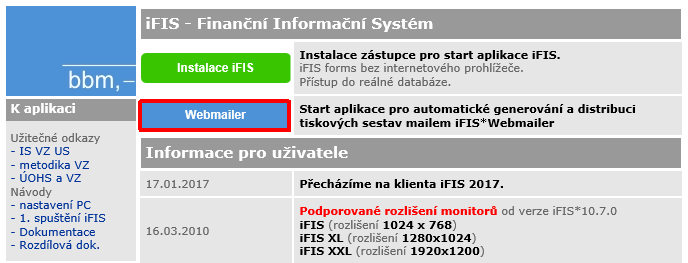
Obr. 1 Přihlášení do WebMaileru
Uživateli se zobrazí přihlašovací stránka do WebMaileru.
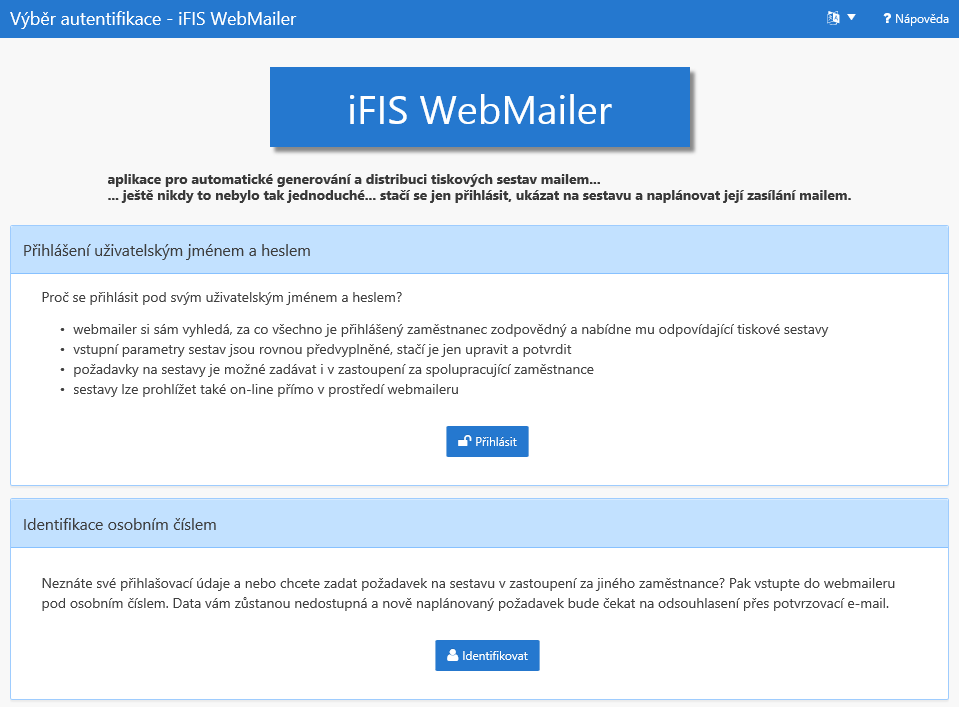
Obr. 2 Výběr autentifikace
Přihlášení provede výběrem jedné ze dvou uvedených metod autentifikace.
Autentifikace
Aplikace obsahuje dvě metody autentifikace.
Uživatel se autentifikuje:
- svým osobním číslem nebo
- ověřuje proti autentizačnímu systému na daném projektu (LDAP)
Identifikace
Po úspěšné identifikaci uživatele svým osobním číslem a opsáním kódu z obrázku (ochrana proti robotům) je uživatel nucen potvrzovat své kroky v aplikaci (uložení, založení požadavku do iFIS/Plánovače úloh) přes e-maily, ve kterých nalezne odkaz, po jehož odkliknutí se požadovaný úkon provede.

|
Tip
|
| Při zaškrtnuté volbě Zapamatovat osobní číslo se aplikace při příštím otevření automaticky autentifikuje.
|
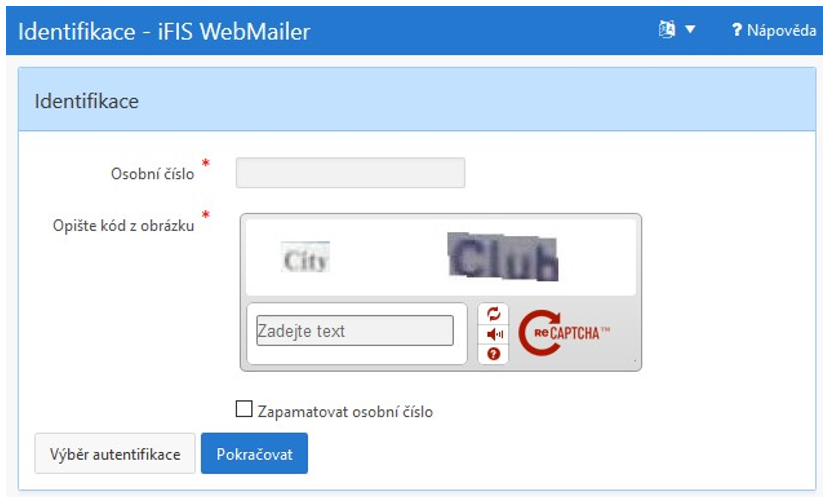
Obr. 3 Identifikace
Přihlášení
Po úspěšném ověření oproti místnímu autentizačnímu systému se uživateli odblokují funkce nedostupné přes autentifikační metodu Identifikace, např. vygenerování sestavy online, změna parametrů svých sestav či zasílání sestav a potvrzovacích e-mailů na jiný e-mail uvedený v číselníku osob informačního systému iFIS.
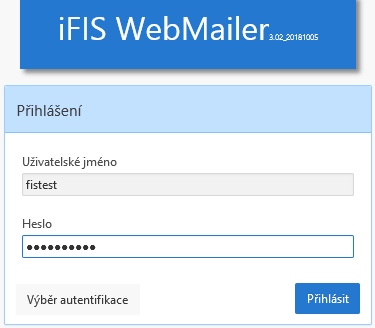
Obr. 4 Přihlášení

|
Pozor
|
| Přístup do WebMaileru je realizován prostřednictvím e-mailové adresy uživatele. Podmínkou pro přihlášení do WebMaileru a následné získávání dat je nastavení e-mailové adresy v číselníku osob. E-mailová adresa musí mít zaškrtnut příznak Hl. (hlavní). Více informací v dokumentaci k nastavení přistupu do WebMaileru.
|
Navazující stránky: